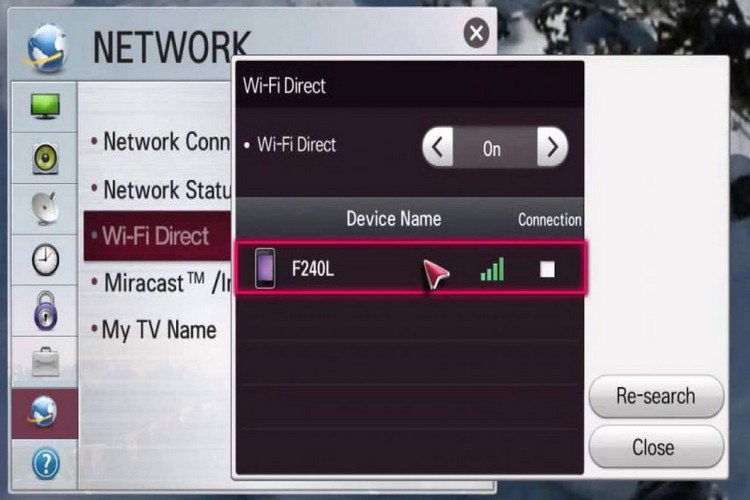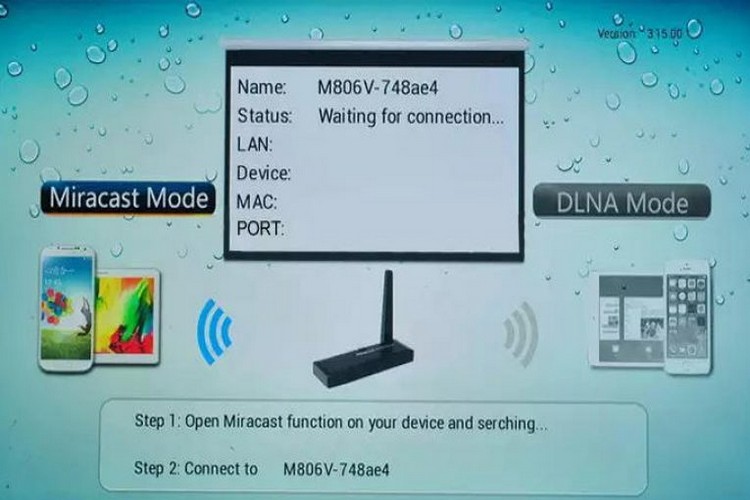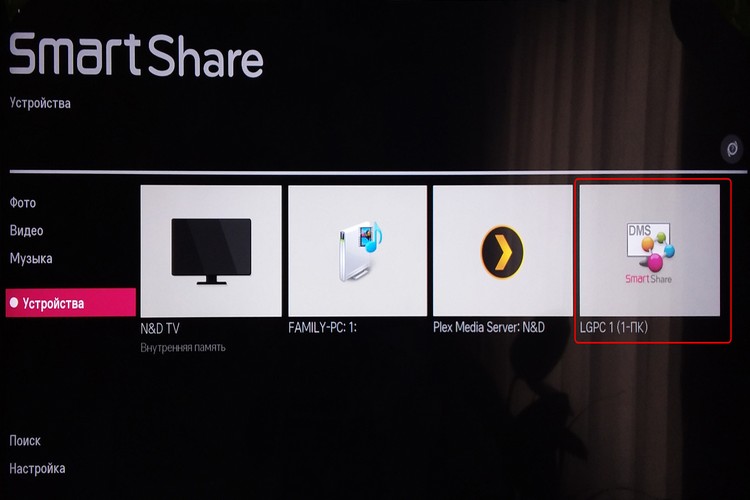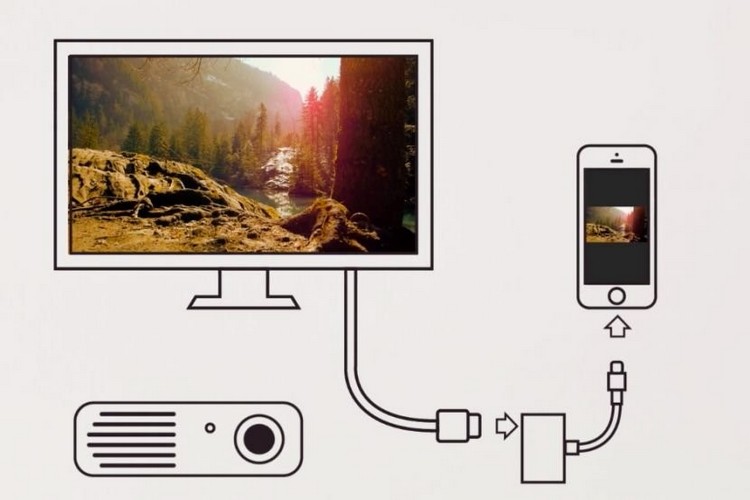Telefonunuzu bir TV'ye nasıl bağlarsınız: kablolu veya kablosuz olarak
 2024-2025'de telefonunuzu kablolu veya kablosuz olarak TV'nize bağlamak çok önemli olmamalı.Üstelik modern TV üreticileri, her zaman olduğu gibi, kullanıcılarına TV ve mobil uygulama kurulumunun tüm aşamalarında neredeyse adım adım rehberlik ediyor.
2024-2025'de telefonunuzu kablolu veya kablosuz olarak TV'nize bağlamak çok önemli olmamalı.Üstelik modern TV üreticileri, her zaman olduğu gibi, kullanıcılarına TV ve mobil uygulama kurulumunun tüm aşamalarında neredeyse adım adım rehberlik ediyor.
Gadget'ları bir TV'ye nasıl bağlayacağınızdan tamamen habersiz olsanız bile, ekipmanınız büyük olasılıkla size hatırlatacak ve bunu yapmak için ne yapmanız gerektiğini söyleyecektir.
Hala sorunlarınız varsa, bunları bu makalede çözmeye çalışacağız ve size bir akıllı telefonu TV'ye bağlamanın yolları ve olanakları hakkında eksiksiz bir bilgi seti sunacağız.
İçerik
- Telefonu neden TV'ye bağlamalı?
- Telefonunuzu bir kablo ile TV'nize nasıl bağlarsınız?
- Telefonunuzu bir TV'ye kablosuz olarak nasıl bağlayabilirsiniz?
- Adaptörle telefon TV'ye nasıl bağlanır
- Telefonunuzu Smart TV'ye bağlama
- Android'i bağladıktan sonra TV nasıl kurulur
- iPhone'u bağladıktan sonra TV nasıl kurulur
- faydalı video
Telefonu neden TV'ye bağlamalı?
Herhangi bir TV - Sony Bravia, Philips, Haier veya Dexp - yalnızca TV izlemek için kullanılan bir cihaz olmaktan çoktan çıktı. Yeni nesil TV'ler, set üstü kutuyu İnternet'e bağlamanıza, akış hizmetlerini kullanmanıza ve hatta oyun oynamanıza izin veren Smart TV işleviyle donatılmıştır.
Bu nedenle, bugün bir TV, normal bir dizüstü bilgisayardan akıllı hoparlörlere kadar hemen hemen her modern cihaza bağlanabilen büyük bir monitör gibidir.
Telefonunuzu bir kablo ile TV'nize nasıl bağlarsınız?
Yerleşik Wi-Fi dahil modern gadget iletişim yöntemleriyle donatılmamış eski TV'lerde daha klasik çözümler kullanmanız gerekecek.
HDMI kablosu
Bir TV'yi harici bir cihaza bağlamanın zaten geleneksel bir yolu, bir HDMI kablosu kullanmaktır.
Bir ön koşul, bağlı cihazda ilgili bağlantı noktasının bulunmasıdır. HDMI (Yüksek Çözünürlüklü Multimedya Arayüzü), Yüksek Çözünürlüklü Multimedya Arayüzü anlamına gelir ve yüksek hızlı ses ve video iletimi için tasarlanmıştır.
Birkaç HDMI kablosu türü vardır:
- Standart (Standart HDMI) - 720p ve 1080i çözünürlüğe sahip bir görüntü iletir;
- Yüksek Hızlı (Yüksek Hızlı HDMI) - 1080p ve 4K çözünürlüklere uygun,
- Ultra Yüksek Hızlı HDMI - 4K, 8K ve hatta 10K görüntüleri iletir.
Kablo seçimine geçmeden önce, TV ile bağlanması gereken cihazın yerleştirileceği yer arasındaki mesafeyi ölçtüğünüzden emin olun.
Aynı zamanda, herhangi bir akıllı telefonun (Xiaomi, Apple, vb.) veri aktarımı sırasında çok fazla enerji tükettiği akılda tutulmalıdır, bu nedenle telefonunuzun kablosuz (endüktif) şarj etme özelliği varsa en iyisidir. Telefonu şarj etmek için yayını kesmek zorunda değilsiniz.
HDMI kablosu satın alırken bir diğer önemli kriter fiş tipidir. En yaygın olanı, TV'lerde ve monitörlerde kullanılan standart HDMI girişi ve standart modelin neredeyse yarısı büyüklüğünde olan ve mobil cihazlar için tasarlanmış mikro HDMI'dır.
TV'nizin hangi bağlantı noktasını desteklediğini zaten biliyorsanız, akıllı telefonunuzun hangi bağlantı noktalarına sahip olduğunu da kontrol etmeyi unutmayın.Telefonunuz mikro HDMI'yı destekliyorsa, birinde standart HDMI ve diğerinde mikro HDMI olmak üzere iki farklı çıkışa sahip bir kablo satın almanız önerilir.
Cihazı bağlamak çok basittir: HDMI kablosunu TV'nizdeki uygun bağlantı noktasına ve diğer ucunu akıllı telefonunuza bağlayın. Ardından alıcı kutusu menüsüne girin ve ayarlarda giriş kaynağı olarak HDMI'yı seçin.
USB üzerinden telefondan TV'ye görüntü
Hemen hemen tüm modern TV'ler, bildiğimiz gibi modern dijital cihazlar için neredeyse evrensel bir bağlantı biçimi olan bir USB bağlantı noktası ile donatılmıştır.
Genellikle elimizde böyle birden fazla bağlantı noktası bulunur, ancak eski modellerde bir tane olabilir ve Type-C konektörlü yepyeni iPhone'unuzun bunu desteklediği bir gerçek değil.
- Özel bir mikro USB adaptörüne ihtiyacınız olabilir - sadece bir USB kablosuna takın ve bir ucunu telefonunuza ve diğer ucunu TV'nize bağlayın.
- Akıllı telefon ayarlarında USB modunu "Dosya aktarımı veya MTP" olarak açın.
- Ardından, TV'deki sinyal kaynağını belirtmeniz gerekir. Hangi alıcıya sahip olduğunuza bağlı olarak, örneğin "Medya" adını alabilir.
- Bundan sonra, telefonunuzun kaynaklarına erişebileceksiniz ve örneğin gadget'ın belleğinde saklanan videoları veya fotoğrafları yayınlayabilirsiniz.
Telefonunuzu bir TV'ye kablosuz olarak nasıl bağlayabilirsiniz?
Daha modern bir TV modeliniz varsa, akıllı telefonunuzu kablosuz olarak bağlamanın çeşitli yolları vardır.
Bu tür yöntemler uygundur, çünkü ilk olarak evdeki kablo sayısını sınırlarlar ve ikincisi, her iki cihazın hareketliliğini arttırırlar.İki cihazın birbiriyle iletişim kurması için TV'nin yanına oturmanıza gerek yok.
Ancak, bunun çalışması için TV alıcınız uygun kablosuz seçeneğiyle donatılmış olmalıdır. Neyse ki, birçoğu var.
Wi-Fi Direct
Wi-Fi Direct, çoğu modern Akıllı TV tarafından desteklenen bir teknolojidir. Yardımı ile cihazlar Bluetooth'a benzer bir şekilde birbirleriyle iletişim kurabilir.
İki cihazı eşleştirmek için her ikisinin de Wi-Fi'ye bağlı olması gerekir (ancak aynı ağa bağlı olmaları gerekmez). Alıcının kendisi, örneğin bir akıllı telefon gibi bağlanabileceğiniz bir erişim noktası oluşturur.
Bunu aşağıdaki şekilde yapabilirsiniz:
- Öncelikle TV ayarlarında Wi-Fi Direct'i açmanız ve diğer cihazları bağlama özelliğini etkinleştirmeniz gerekir.
- Ardından, akıllı telefonunuzda cihazınızın senkronizasyon işlevini etkinleştirmeniz gerekir. Üreticiye bağlı olarak bu özelliğin adı "Akıllı Görünüm", "Ekran Yansıtma" veya "Hızlı Bağlantı" olabilir.
- Bağlantı listesi açıldığında, içindeki uygun ekipmanı seçin ve bağlantıyı onaylayın.
Bluetooth
Gadget'ınızı TV'nize kablosuz olarak bağlamanın en kolay ve en uygun maliyetli yollarından biri Bluetooth'tur.
Bu, çeşitli cihazların özel bir kablosuz ağ üzerinden bağlanmasına izin veren bir teknolojidir. Çoğu zaman, çeşitli içerikleri telefonlar arasında aktarmak veya gadget ile harici cihazlar arasında iletişim kurmak için kullanılır. İyi iletişim için ekipman birbirine yakın yerleştirilmelidir (TV'den en fazla 5 m uzakta).
Peki, telefonunuzu Bluetooth ile TV'nize nasıl bağlayabilirsiniz:
- Her şeyden önce, akıllı telefonunuzda Bluetooth'u etkinleştirmeniz gerekir.
- TV menüsüne girin ve ayarlarda “Kablosuz ve ağ bağlantıları” öğesini seçin (modele bağlı olarak ad farklı olabilir).
- "Bluetooth" bölümüne gidin ve cihazı arayın.
- Bundan sonra, mevcut ekipmanların bir listesi görünecektir. İstediğiniz cihazı seçin ve bağlan'a tıklayın.
Miracast
Akıllı telefonunuzun ekran yayınlama özelliği yoksa, bu bir sorun değil - İnternette Miracast veya Chromecast gibi bu işlevi ekleyen özel uygulamalar var.
Miracast aracılığıyla bağlantı kurmanın ön koşulu, bir Wi-Fi modülünün varlığı ve hem akıllı telefondan hem de TV'den Miracast teknolojisini desteklemesidir.
Miracast, ev LAN'ınıza bağlanmadan telefonunuzu ve TV'nizi Wi-Fi üzerinden bağlar. Bu teknoloji bağımsız olarak çalışır ve yönlendirici gerektirmez.
Chromecast
Chromecast uygulaması, TV'nizde yerleşik Wi-Fi olmasa bile kullanışlıdır. Tek yapmanız gereken özel bir Google Chromecast adaptörü satın almanız ve onu TV'nizdeki HDMI konektörüne bağlayarak ve bir Wi-Fi ağında çalışacak şekilde ayarlayarak kurmanızdır.
Böylece eski bir TV bile harici bir kablosuz ağ bağlantı noktası alabilir.
LG ve Samsung'un yeni TV'lerinde yerleşik bir Chromecast bulamayacağınızı unutmayın. Her iki şirket de kendi işletim sistemlerini kullanıyor.
LG, medya dosyalarını telefonunuzdan, PC'nizden veya tabletinizden doğrudan TV ekranınıza aktarmanıza izin veren Smart Share hizmetini kullanır.Düzgün çalışması için Google Play'de bulunan LG TV Plus uygulamasına ihtiyacınız var.
akıllı görünüm
Samsung benzer bir tescilli sistem kullanır. Smart View (eski adıyla Ekran Yansıtma), telefonunuzdan uzaktan kumanda ile TV'de film, müzik veya resim oynatmayı birleştirir.
Seçilen içerik anında büyük ekranda oynatılacaktır. Ancak, TV'nize kablosuz bağlantınız yoksa, telefonunuza bağlanmak için her zaman adaptörlü bir HDMI kablosu şeklinde bir alternatif kullanabilirsiniz.
hava oyunu
Apple geleneksel olarak kendi teknolojisini de kullanır - AirPlay.
Genelde Apple ürünlerinde olduğu gibi bu teknoloji sadece daha pahalı ve gelişmiş TV'lerde bulunuyor, bu yüzden ülkemizde bu çözüm o kadar popüler değil.
Ancak AirPlay özellikli bir TV'niz varsa, telefonunuzu TV'nize kablosuz olarak bağlamak yalnızca ekranınızı, YouTube medyasını veya diğer içeriği TV'nizde paylaşmanıza izin vermekle kalmaz, aynı zamanda size özel uygulamalarla tam uzaktan kontrol sağlar. Uzaktan kumandanın yerini etkili bir şekilde alan.
Adaptörle telefon TV'ye nasıl bağlanır
Akıllı telefonunuzda yalnızca bir microUSB bağlantı noktası varsa, MHL tipi adaptörlü özel bir adaptör satın almanız gerekecektir.
Telefondaki microUSB bağlantı noktasına bağlanmalıdır ve adaptörün kendisindeki HDMI fişi TV'deki HDMI girişine bağlanmalıdır. Ardından, TV menüsünde, Otomatik Giriş Değiştirme (MHL) işlevini etkinleştirerek cihazı MHL bağlantı noktası üzerinden giriş sinyaline geçirmelisiniz. Bundan sonra, akıllı telefonunuzdaki görüntüyü büyük ekranda görmelisiniz.
Telefonunuzu Smart TV'ye bağlama
Teknolojik olarak en gelişmiş çözüm, Smart TV işlevselliğini bir akıllı ev sisteminde kullanmaktır.
Çoğu modern üretici, ürünlerinin bağlantısını kullanır ve bir uygulama kullanılarak uzaktan kontrol edilmelerine izin verir. Örneğin Samsung, bunu yapmak için SmartThings özelliğini kullanır. Bu sayede en yeni TV'ler, buzdolapları, telefonlar, temizlik robotları ve akıllı telefonlar birbirleriyle etkileşime girebiliyor.
Telefonunuzu TV'nize bağlamak için her iki cihazın da açık olması gerektiğini unutmayın. Tek yapmanız gereken akıllı telefonunuzu TV'ye yaklaştırmak ve otomatik olarak görünecektir. Bu aşamada, görüntünün TV ekranında yayınını onaylamanız yeterlidir.
Bu teknolojinin avantajı aynı zamanda birden fazla görüntüyü izleme işlevini de desteklemesidir. Bu, iki cihazı paylaşabileceğiniz anlamına gelir: TV ekranının bir yarısında akıllı telefonunuzdan gelen görüntüyü, diğer yarısında ise bir spor maçı veya haber gibi o anda izlemek istediğiniz şeyi görürsünüz.
Öte yandan, her kullanıcının aynı şirkete ait bir TV ve akıllı telefonu yoktur. Bununla birlikte, geliştiriciler, tekniğe diğer üreticilerin ürünleriyle etkileşim kurma fırsatı vererek bunu sağladı. Bunu yapmak için, açılır cihaz listesinden uygun TV'yi seçmeniz ve gadget'ınızla bağlantıyı onaylamanız yeterlidir.
Android'i bağladıktan sonra TV nasıl kurulur
Cihazınız Android sistemi üzerinde çalışıyorsa telefonunuzu TV'ye bağlamanız büyük bir sorun teşkil etmemelidir. Özellikle TV, Android TV işletim sisteminde de çalışıyorsa.
Bu sistem, yalnızca gadget'ın ekranındaki görüntüyü TV ekranında görüntülemek için değil, aynı zamanda çeşitli multimedya materyallerini ve uygulamalarını akıllı telefonunuzdan, tabletinizden veya dizüstü bilgisayarınızdan TV'ye kopyalamak için bir fırsat sağlar (ek olarak Google'ı bağlamanıza gerek kalmadan). Chromecast adaptörü).
Bunu yapmak için Google Play'de bulunan ücretsiz Google Home uygulamasına ihtiyacınız olacak. Bununla, doğrudan TV'nize bağlanabilir ve gadget'larınızı büyük ekranda kontrol edebilirsiniz.
Böyle bir bağlantı olmadan çalışmayacak birçok multimedya uygulamasını bağlayabilirsiniz. YouTube, Netflix veya Kinopoisk gibi hizmetlerden bahsetmek yeterli.
Oynatma sırasında ekranda, içeriği TV üzerinden hızlı bir şekilde paylaşmanıza olanak tanıyan karakteristik bir simge görüntülenir.
iPhone'u bağladıktan sonra TV nasıl kurulur
Apple telefonlarda Android cihazlarda olduğu kadar kolay değil. Apple, her zaman diğer elektronik cihaz üreticileri tarafından sunulan teknolojilerle birleştirilmeyen kendi çözümlerine odaklanır.
Uzun yıllar boyunca, pahalı Apple TV sistemini kullanmadan görüntüyü gadget'tan TV ekranına etkili bir şekilde aktarmak imkansızdı. Neyse ki, işler değişiyor ve yakın zamanda yeni bir TV satın aldıysanız, AirPlay 2'yi desteklemesi için iyi bir şans var.
Bu özellik sayesinde, Apple TV satın almak zorunda kalmadan Apple cihazlarınızdan AirPlay 2 uyumlu bir Smart TV'ye içerik aktarabilir veya paylaşabilirsiniz.
AirPlay, video, ses ve fotoğrafları aktarmanıza ve ayrıca bir mobil cihazın ekranının içeriğini görüntülemenize olanak tanır.
Gittikçe daha fazla üretici, "Apple AirPlay ile Çalışır" etiketine sahip TV'ler sunuyor. Bunların arasında LG, Samsung, Sony veya Vizio gibi büyük şirketler bulacaksınız.
Ancak AirPlay desteğinin TV'nin modeline ve satış yılına bağlı olduğunu unutmayın. AirPlay 2 ile uyumluluk hakkında ayrıntılı bilgi ofiste bulunabilir. Apple web sitesi.
Ancak AirPlay tek çözüm değil. App Store'da bulunan birçok popüler medya uygulaması Google Cast'i destekler. Bu, TV'nizde yerleşik bir Chromecast varsa, medyayı büyük ekrana sorunsuz bir şekilde "yayınlayabileceğiniz" anlamına gelir.
faydalı video
Ve şimdi - telefonunuzu bir TV'ye bağlamanın 7 yolu hakkında konuşacak bir video: